AirPlay を使用してビデオをストリーミングしたり、iPhone または iPad 画面をミラーリングする方法
- 王林転載
- 2023-07-14 19:53:294139ブラウズ
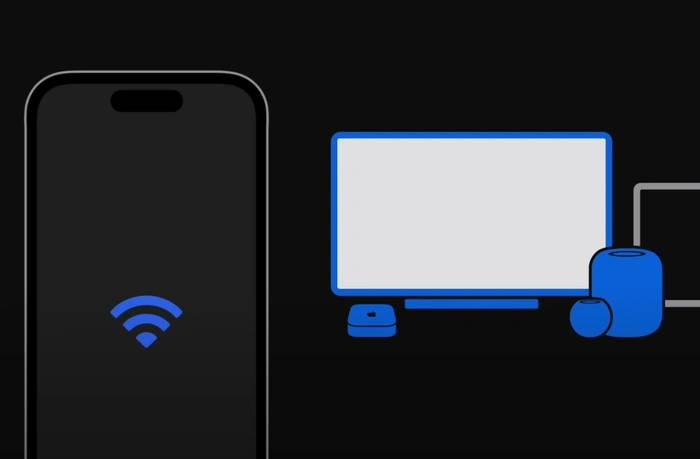
このクイック ガイドでは、コンテンツを簡単に共有および表示する Apple の革新的なワイヤレス ストリーミング機能である AirPlay の使用方法を説明します。 Wi-Fi を使用して iPhone または iPad を AirPlay 対応の Apple TV、スマート TV、スピーカー、Mac、および特定のサードパーティ製スピーカーやスマート TV に接続し、シームレスなデータ転送を行うことができます。
AirPlay は、ローカル ネットワーク接続を使用して Apple デバイス上でピアツーピアで動作します。オーディオとビデオのストリーミング用のリアルタイム トランスポート プロトコル (RTP) やデバイス検出用の Bonjour などのテクノロジーを組み合わせて使用します。簡単に言えば、AirPlay を使用する場合、デバイスはデータ ストリームを送信し、受信デバイスはそれをデコードして再生します。これにより、煩わしいワイヤーやアダプターが不要になります。理解を深めるために、AirPlay の主な機能のいくつかを以下に示します。
- デバイスの互換性: AirPlay は、iPhone、iPad、MacBook、およびその他のさまざまな Apple デバイスと互換性があります。アップルTV。一部のサードパーティ製スピーカーやスマート TV でも動作します。
- マルチルームオーディオ: Apple は、AirPlay 2 により、複数のスピーカーに同時にオーディオをストリーミングする機能を導入し、同期された家全体のオーディオ システムを作成しました。
- ビデオ ストリーミング: Air 再生はオーディオに限定されません。デバイスから Apple TV または互換性のあるスマート TV にビデオをストリーミングすることもできます。
- 画面ミラーリング: この機能を使用すると、デバイスの 画面 を大きなモニターに複製でき、プレゼンテーションやグループでの写真の共有に最適です。
- 高品質ストリーミング: AirPlay は高解像度およびロスレス オーディオ フォーマットのストリーミングをサポートしており、メディアで最高の品質を確保できます。
AirPlay – ストリーミングと画面ミラーリング
AirPlay は主に、ストリーミングと画面ミラーリングの 2 つのモードで動作します。その可能性をより深く理解するために、これらについて詳しく見てみましょう:
- AirPlay によるストリーミング: このオプションは、ビデオ、写真、音楽などの大画面メディア上にデバイスを表示する場合に最適です。デバイス上の互換性のあるアプリから別の画面にコンテンツをストリーミングしている間も、iPhone または iPad を自由に使い続けることができます。さらに、コンテンツの再生、一時停止、早送り、巻き戻しなどの再生を制御できます。
- AirPlay を使用した画面ミラーリング: より没入型の共有エクスペリエンスを実現するために、このモードでは、デバイス画面上のコンテンツがリアルタイムでより大きな画面に正確にディスプレイに反映されます。つまり、アプリ、通知、新しいメッセージなどすべてが大きなディスプレイにミラーリングされます。
- お使いのデバイスでビデオまたはその他のメディアを表示するときに、ビデオ コントロールの便利な Air Play ボタンをクリックします。
- ストリーミング先のデバイスをリストから選択します。
- 選択した AirPlay デバイスが Apple ID にサインインしていない場合は、ディスプレイにコードの入力を求めるメッセージが表示される場合があります。このコードをデバイスに入力し、[OK] を押すだけです。
- ストリーミング セッションを終了するには、AirPlay ボタンをもう一度タップし、リストからデバイスを選択します。
- ミラーリングを開始するには、デバイスのコントロール センターにアクセスします。
- [画面ミラーリング] を選択し、画面をミラーリングするデバイスを選択します。
- ストリーミング プロセスと同様に、AirPlay デバイスが Apple ID にサインインしていない場合、画面にコードがポップアップ表示されることがあります。デバイスにこのコードを入力し、「OK」をクリックします。
以上がAirPlay を使用してビデオをストリーミングしたり、iPhone または iPad 画面をミラーリングする方法の詳細内容です。詳細については、PHP 中国語 Web サイトの他の関連記事を参照してください。
声明:
この記事はyundongfang.comで複製されています。侵害がある場合は、admin@php.cn までご連絡ください。

